И Android, и iOS предлагают простые способы изменить общий размер шрифта пользовательского интерфейса. Но вы можете изменить размер шрифта только для текстовых сообщений. К счастью, вы можете увеличить или уменьшить текст в приложении «Сообщения», оставив остальную часть пользовательского интерфейса без изменений. Вот как.
Изменить размер шрифта текстовых сообщений на Android
Откройте любой чат в приложении «Сообщения» на телефоне. Затем используйте жест щипка, чтобы изменить размер шрифта. То есть сведите два пальца, чтобы уменьшить размер шрифта, и разведите их на экране, чтобы увеличить размер шрифта.
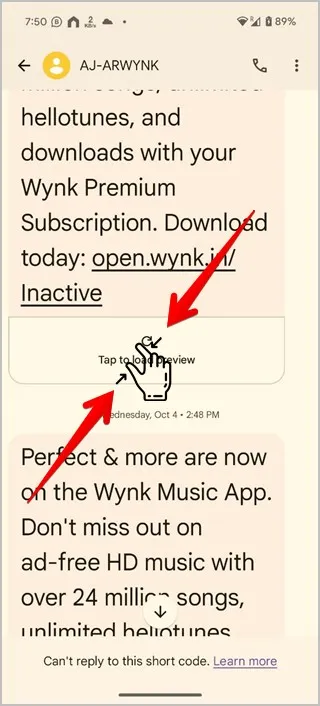
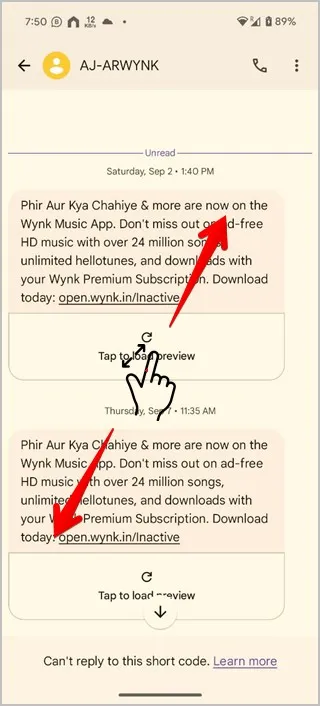
Несколько вещей, на которые следует обратить внимание:
- Выбранный размер шрифта будет применяться ко всем чатам в приложении «Сообщения» и останется таким, пока вы снова не измените размер шрифта.
- Этот метод работает как для приложений Google, так и для приложений Samsung Messages.
- Если вы не можете использовать этот жест в приложении «Сообщения Google», нажмите на изображение профиля > «Настройки сообщений» . Включите переключатель рядом с пунктом «Сжать, чтобы увеличить текст разговора» .
- Если размер шрифта не меняется в соответствии с вашими требованиями, сначала попробуйте изменить шрифт устройства.
Изменить размер шрифта текстовых сообщений на iPhone
На iPhone вы можете изменить размер шрифта любого поддерживаемого приложения из Центра управления, используя текстовую плитку, как показано ниже.
1. Откройте приложение «Сообщения» на своем iPhone.
2. Теперь откройте Центр управления и коснитесь значка aA. Если его там нет, перейдите в «Настройки iPhone» > «Центр управления» и коснитесь зеленого значка плюса рядом с надписью «Размер текста», чтобы добавить его в Центр управления. После добавления нажмите на него в Центре управления.
3. Нажмите «Только сообщения» и проведите ползунок вверх или вниз, чтобы увеличить или уменьшить размер шрифта в приложении «Сообщения». Затем коснитесь любого места пустого места и вернитесь в приложение «Сообщения». Вы увидите, что размер текста изменился только в приложении «Сообщения» iPhone.
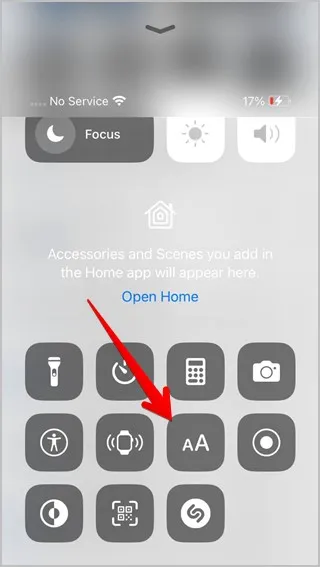
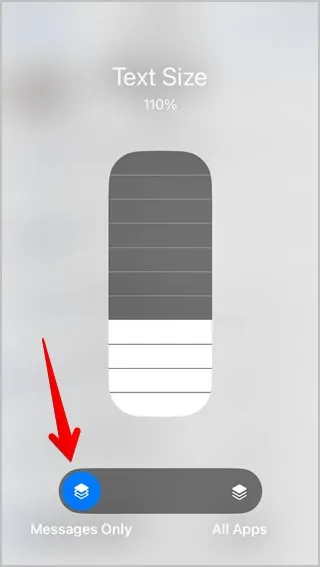
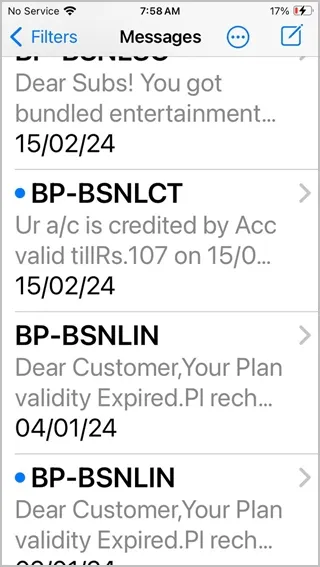
Несколько вещей, на которые следует обратить внимание:
- Чтобы вернуться к исходному размеру шрифта, повторите описанные выше шаги и выберите исходный размер шрифта.
Добавить комментарий